Gradle
Gradle è un sistema open source per automatizzare le fasi di compilazione, test, pacchettizzazione, deploy e tutte le altre fasi di sviluppo.
Nel corso di questo articolo si descriveranno i concetti fondamentali (validi per qualsiasi tipo di progetto) e si utilizzerà Gradle per la gestione di un progetto Java.
Installazione di Gradle su Windows
Gradle è un software Java.
L’ambiente di esecuzione di Java è la Java Virtual Machine, di solito è installata su buona parte dei computer. Per verificare che sia già installata è possibile lanciare il comando java --version. Se viene indicata la versione, allora la JVM è correttamente installato.
java --version
java version "17.0.6+10"
L’ambiente di sviluppo di Java è il Java Development Kit, per verificare che la Java Development Kit sia installata correttamente, da linea di comando è possibile lanciare il comando javac -version. Se viene indicata la versione, allora il Java Development Kit è correttamente installato.
javac -version
javac 17.0.6
Se il Java Development Kit non è installato, lo si può scaricare ed installare dal sito https://adoptium.net/
Una volta installato il Java Development Kit, si può proseguire nell’installazione di Gradle.
Per installare Gradle dal gestore pacchetti Choco, si può eseguire il comando da powershell:
choco install gradle
Se non si ha un gestore pacchetti, si può scaricare Gradle dal sito ufficiale. Non è previsto un pacchetto di installazione, per cui è necessario scaricare il pacchetto compresso gradle-8.0-bin.zip ed estrarlo in una cartella a piacere, come c:\gradle;
A questo punto, è necessario configurare il percorso nelle variabili d’ambiente del sistema operativo. Cliccare con il secondo tasto sull’icona del sistema e scegliere la voce di menu “Proprietà di sistema”.
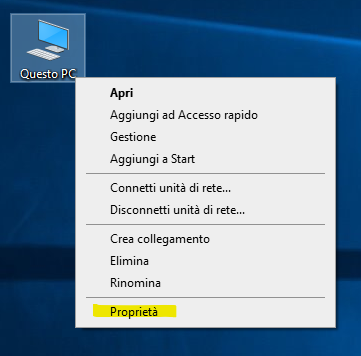
Cliccare sulla voce di menu “Impostazioni di sistema avanzate”.
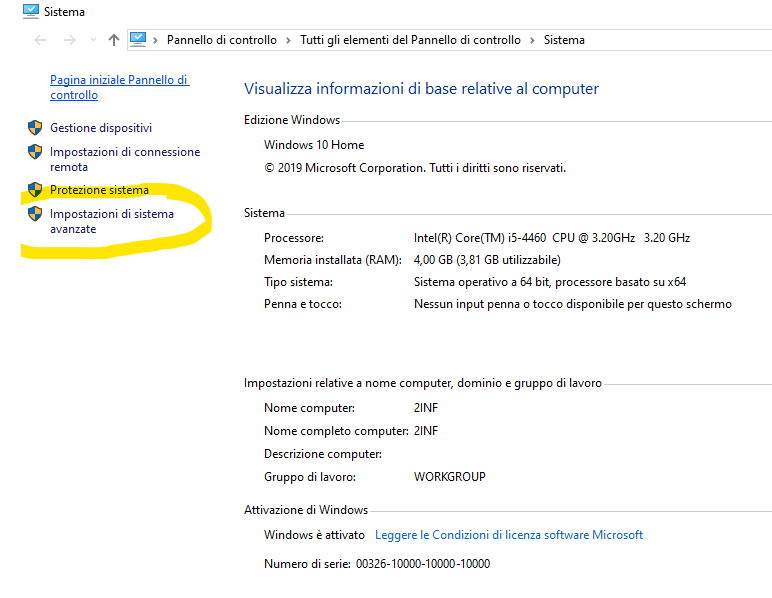
Cliccare sul pulsante “Variabili d’ambiente”.
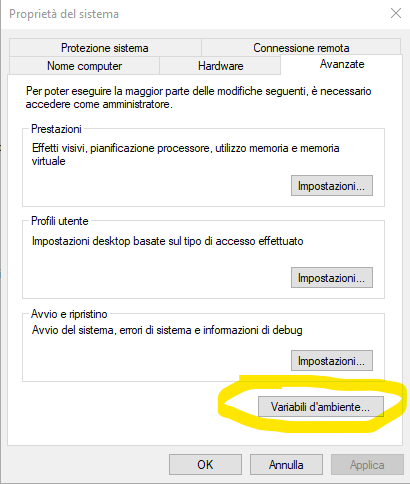
Nel caso non sia presente la variabile d’ambiente JAVA_HOME, crearne una che punti alla cartella dove è installato Java:
- il nome della variabile deve essere
JAVA_HOME; - il valore della variabile deve puntare alla cartella di installazione del JDK.
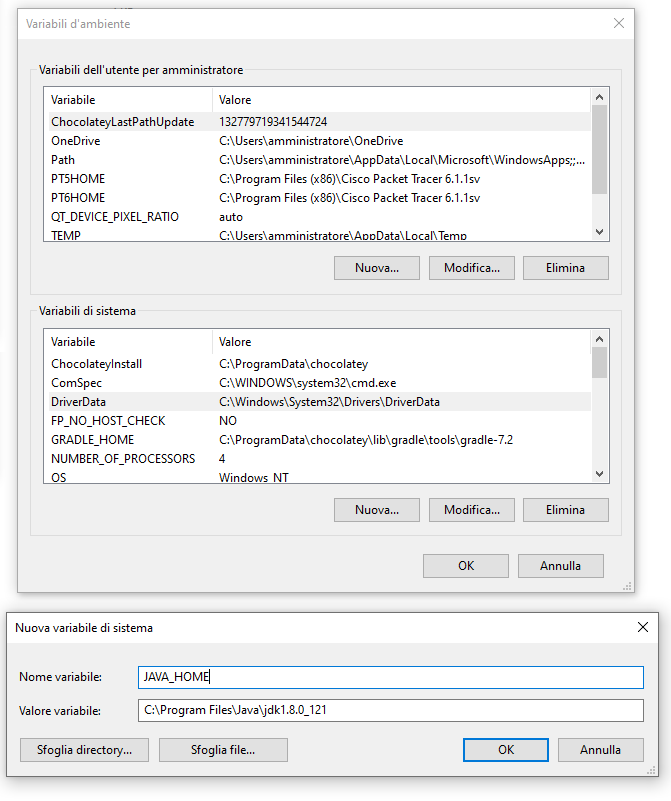
Allo stesso modo, è necessario creare una variabile d’ambiente che punti all’eseguibile Gradle. L’installazione con gestore pacchetti crea automaticamente la variabile, mentre l’installazione manuale prevede che sia l’utente a crearla:
- il nome della variabile deve essere
GRADLE_HOME; - il valore della variabile deve puntare alla cartella di installazione di Gradle.
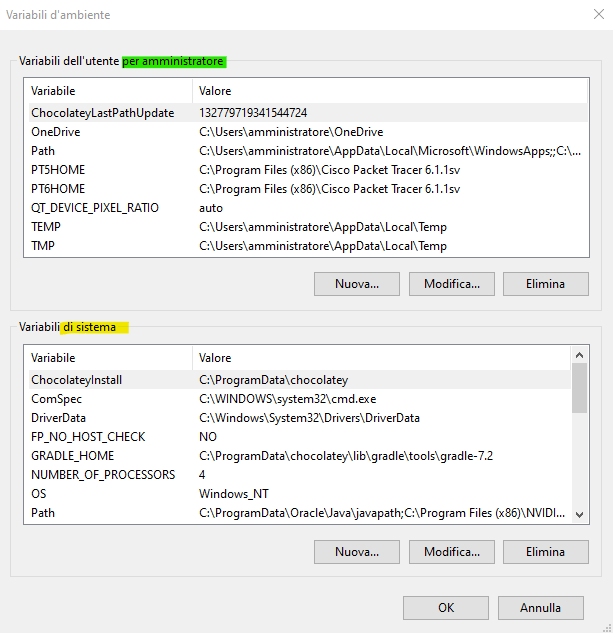
Gestione progetto con Gradle
Creazione progetto Java
Il comando da utilizzare per creare un nuovo progetto è:
gradle init
Attraverso una procedura guidata, all’utente vengono chieste le opzioni sulle quali creare un progetto:
Select type of project to generate:
1: basic
2: application
3: library
4: Gradle plugin
Enter selection (default: basic) [1..4] 2
Select implementation language:
1: C++
2: Groovy
3: Java
4: Kotlin
5: Swift
Enter selection (default: Java) [1..5] 3
Split functionality across multiple project?
1: no - only one application project
2: yes - application and library project
Enter selection (default: no) [1..2] 1
Select build script DSL:
1: Groovy
2: Kotlin
Enter selection (default: Groovy) [1..2] 1
Select test framework:
1: JUnit 4
2: TestNG
3: Spock
4: JUnit Jupiter
Enter selection (default: JUnit 4) [1..4] 1
Project name (default: gradle-example): example
Source package (default: gradle-example): example
Gradle wrapper
La creazione di un progetto basato su Gradle comporta anche la creazione di un “wrapper” di Gradle, salvato nel pacchetto gradle/wrapper/gradle-wrapper.jar, e di un corrispondente file di proprietà, salvato nel file gradle/wrapper/gradle-wrapper.properties, che tra le varie opzioni indica la versione di Gradle utilizzata.
Tutti gli utenti che non hanno installato Gradle possono, quindi, utilizzare il “wrapper” per eseguire i task del progetto, usando il comando gradlew (per Linux) o gradlew.bat (per Windows).
L’utente può in qualsiasi momento aggiornare la versione di Gradle da utilizzare, seguendo una delle due strade:
- aggiornare manualmente la voce
distributionUrlpresente nel filegradle/wrapper/gradle-wrapper.properties; - ricreare il “wrapper” presente nel progetto, specificando la versione di Gradle desiderata, utilizzando il comando:
./gradlew wrapper --gradle-version 6.8.3
Primi task
Creato il progetto, è possibile eseguire, nella cartella principale di progetto, i seguenti task (utilizzando il wrapper di gradle):
- Task di pulizia (cancella la cartella
build):
gradlew clean
- Task di compilazione dei sorgenti Java, di creazione del pacchetto “jar” e di creazione dei pacchetti da distribuire:
gradlew build
- Task di esecuzione dell’applicazione Java:
gradlew run
- Task per la generezione della documentazione dei sorgenti:
gradlew javadoc
Si possono anche eseguire più task con un singolo comando. Per pulire la cartella di “lavoro” build, eseguire la compilazione, creare i pacchetti da distribuire ed eseguire l’applicazione, è possibile, sempre nella cartella principale di progetto, eseguire il comando:
gradlew clean build javadoc run
Tutti i file prodotti vengono memorizzati nella cartella build.
Per una descrizione più dettagliata dei task da utilizzare in un progetto Java, si rimanda ai capitoli successivi.
Struttura progetto
I file creati in un progetto Gradle sono i seguenti:
example
├── build.gradle
├── gradle
│ └── wrapper
│ ├── gradle-wrapper.jar
│ └── gradle-wrapper.properties
├── gradlew
├── gradlew.bat
├── settings.gradle
└── src
├── main
│ ├── java
│ │ └── example
│ │ └── App.java
│ └── resources
└── test
├── java
│ └── example
│ └── AppTest.java
└── resources
Il file settings.gradle contiene le proprietà del progetto Gradle;
Il file build.gradle contiene le dipendenze, i repository, i plugin e tutte le istruzioni necessarie alle varie fasi del progetto quali compilazione, esecuzione, deploy, …, .
Gradle provvede poi alla creazione delle classiche directory di un progetto Java:
-
src/main/javacontiene i sorgenti Java per l’applicazione (Gradle ha creato il fileApp.javanel packageexample); -
src/main/resourcescontiene altri file necessari durante l’esecuzione; -
src/test/javacontiene i sorgenti Java per gli “unit test” Java (Gradle ha creato un esempio di testAppTest.javanel packageexample); -
src/test/resourcescontiene altri file necessari durante i test;
Sono presenti poi i file gradlew per eseguire il “wrapper” su Linux e gradlew.bat per eseguire il wrapper su Windows.
La cartella gradle/wrapper contiene il wrapper mentre la cartella .gradle contiene la versione di Gradle che il wrapper scarica.
Tutti i file prodotti, dalle classi compilate al jar prodotto, alla documentazione javadoc, all’esito dei test, al report di progetto, sono creati nella cartella build.
Concetti principali di Gradle
I principali concetti su cui si basa Gradle sono i progetti, i plugin, i task e le configurazioni di dipendenza.
Un progetto in Gradle può rappresentare un’applicazione web scritta in Java, una libreria scritta in c++, ecc..
Si può decidere di automatizzare diverse fasi in un progetto, dalla compilazione dei sorgenti al deploy su server, dalla realizzazione della documentazione al report di progetto.
I task servono ad automatizzare queste fasi. Gradle mette a disposizione task per compilare, task per realizzare la documentazione, task per avviare il server ed effettuare il deploy dell’applicazione web sullo stesso.
Sono i plugin a rendere disponibili i task nel progetto: il plugin per applicazioni Java rende disponibili i task per la compilazione e la realizzazione della documentazione. Il plugin per i report rende disponibili i task per la generazione dei report di progetto.
I plugin mettono a disposizione anche le configurazioni di dipendenza, che permettono allo sviluppatore di gestire le dipendenze dell’applicazione.
Plugin
La tipologia dei progetti sui quali si lavora, che siano progetti Java, c++, HTML o di altra natura, deve essere indicata attraverso i plugin.
Gradle fornisce di base una serie di plugin “core”, che sono elencati all’indirizzo: https://docs.gradle.org/current/userguide/java_plugin.html.
Oltre ai plugin “core” di Gradle, sono disponibili una serie di plugin pubblicati dalla comunità sul portale Gradle all’indirizzo: https://plugins.gradle.org/.
Ogni plugin fornisce determinate funzionalità, come la pulizia del progetto, l’integrazione di tools, la gestione dei reports, la pubblicazione su portali esterni, e così via. Ad esempio, il plugin java fornisce le funzionalità tipiche di un progetto Java, come la compilazione, la creazione di un pacchetto jar, e cosi via.
E’ possibile aggiungere più plugin allo stesso progetto.
Una volta scelti i plugin core adatti al progetto, questi devono essere specificati nel file build.gradle, includendoli nella sezione plugins:
plugins {
id 'nome_plugin_core',
id 'nome_altro_plugin_core'
}
I plugin non core, scelti quindi dal portale, devono essere indicati inserendo nome e versione, come da esempio seguente:
plugins {
id 'nome_plugin_core',
id 'nome_altro_plugin_core'
id 'plugin_non_core' version '0.4.1'
id 'altro_plugin_non_core' version '1.2.1'
}
Alcuni plugin “core” meritano di essere menzionati:
-
Il Build Init Plugin permette la creazione di nuovi progetti. Non necessita configurazione. Mette a disposizione il task di
init. -
Il Base Plugin permette la pulizia e la pacchettizzazione del progetto. Fornisce i vari task quali
cleanebuild. Deve essere configurato nell’apposita sezione:
plugins {
id 'base'
}
- Il Project Report Plugin abilita funzionalità basilari per la gestione dei report di progetto. Fornisce il task
projectReport. Deve essere configurato nell’apposita sezione:
plugins {
id 'project-report'
}
Task
I task sono le azioni che è possibile effettuare su un progetto. Ogni plugin importato rende disponibili nuovi task sul progetto, anche se è sempre possibile crearne dei nuovi.
Per visualizzare una lista di task disponibili in un progetto, dalla cartella principale del progetto è necessario lanciare:
gradlew tasks
Dato che molti task sono importati specificando un plugin, se non fosse presente l’indicazione del plugin, Gradle utilizzerebbe il plugin di init. In questo caso, utilizzando il comando gradlew tasks per visualizzare i task disponibili sul progetto, si otterrebbe il seguente elenco:
gradlew tasks
Build Setup tasks
-----------------
init - Initializes a new Gradle build.
wrapper - Generates Gradle wrapper files.
Help tasks
----------
help - Displays a help message.
tasks - Displays the tasks runnable from root project 'example'.
...
Per eseguire dei task, dalla cartella principale del progetto è necessario eseguire il comando gradlew passando i vari task come parametri:
gradlew task1 task2 task3
E’ possibile crearne di personalizzati, aggiungendoli al file build.gradle, come nel seguente esempio:
task('hello') {
doLast {
println "Hello world!"
}
}
Per eseguire il task creato, è necessario eseguire il comando:
gradlew hello
L’output del comando è il seguente:
Hello world!
Oltre ai task personalizzati aggiunti al progetto, è possibile comunque invocare i task messi a disposizione dai plugin configurati nel progetto.
Gradle non esegue i task secondo l’ordine presente sulla linea di comando, ma crea un proprio piano di esecuzione dei task. Per visualizzarlo, è necessario aggiungere il flag --dry-run alla linea di comando.
Ad esempio, per visualizzare il piano di esecuzione dei task per il comando build:
gradlew build --dry-run
L’output prodotto, per un progetto Java, è il seguente:
:compileJava SKIPPED
:processResources SKIPPED
:classes SKIPPED
:jar SKIPPED
:assemble SKIPPED
:compileTestJava SKIPPED
:processTestResources SKIPPED
:testClasses SKIPPED
:test SKIPPED
:check SKIPPED
:build SKIPPED
Il piano di esecuzione indica che per eseguire il task jar per la creazione del pacchetto Java è necessario prima eseguire il task compileJava che compila le classi Java. Il che è un ragionamento ovvio.
Configurazioni di dipendenza
In un progetto si possono avere diversi tipi di dipendenze:
-
dipendenza da una libreria necessaria per la compilazione e l’esecuzione;
-
dipendenza da una libreria necessaria solo per i test;
-
dipendenza da una libreria fornita a runtime dal server, quindi necessaria per la compilazione ma da non inglobare nel pacchetto da creare (tar/zip/jar) e nemmeno necessaria a runtime;
-
…
Una configurazione rappresenta proprio l’insieme di dipendenze necessarie ad un preciso scopo ed è rappresentata da un nome univoco.
Una congiruazione può dichiarare differenti tipi di dipendenze:
- dipendenza da moduli (pubblicati sui repository, tipo Maven Central o Ivy). Si può usare nella seguente forma:
dependencies {
nomeConfigurazione: 'org.hibernate:hibernate:3.0.5'
}
- dipendenza da file presenti su disco. Si può usare nella seguente forma:
dependencies {
nomeConfigurazione: files('libs/lang.jar', 'libs/log4j.jar')
nomeConfigurazione: fileTree('tools') { include '*.exe' }
}
- dipendenza tra progetti, da usare nella seguente forma:
dependencies {
nomeConfigurazione project(':shared')
}
Un concetto chiave sul quale Gradle basa la risoluzione delle dipendenze è la prospettiva con cui il produttore ed il consumatore vedono il progetto.
La prospettiva del produttore è quella di chi si occupa di costruire il progetto e quindi fa uso di tutte le librerie necessarie per la compilazione, l’esecuzione ed i test.
La prospettiva del consumatore invece è quella di usare un progetto o una libreria come dipendenza, in modo tale da poter compilare o eseguire il suo prodotto.
Gradle fa spesso questa differenza, soprattutto nella gestione di progetti di libreria, che prevedono differenti configurazioni:
-
la configurazione
apidefinisce le dipendenze necessarie in fase di compilazione e che devono essere visibili anche al consumatore; -
la configurazione
implementationdefinisce dipendenze necessarie in fase di compilazione e che non devono essere visibili al consumatore;
Il motivo per cui una dipendenza deve essere visibile al consumatore è che un’interfaccia o una classe del proprio progetto rendono visibile al consumatore una classe, un’istanza o un oggetto definito all’interno della dipendenza stessa.
Un esempio d’uso delle dipendenze quindi può essere il seguente:
dependencies {
api 'org.apache.httpcomponents:httpclient:4.5.7'
implementation 'org.apache.commons:commons-lang3:3.5'
}
Supponendo di avere le dipendenze appena citate nel nostro progetto personale, se dovessimo esponesse una firma del tipo:
int getResponseCode(HttpResponse response) throws ClientProtocolException {
...
}
allora il consumatore che utilizza il nostro progetto riuscirebbe a compilare ed eseguire il suo progetto perchè la libreria httpclient è visibile e quindi gli oggetti HttpResponse e ClientProtocolException sarebbero riconducibili alla libreria httpclient.
Se invece, ancora facendo riferimento all’esempio corrente, dovessimo esporre una firma del tipo:
int getCode(BitField bitField) throws ContextedException {
...
}
allora il consumatore che utilizza il nostro progetto riscontrerebbe errori di compilazione ed esecuzione dato che la libreria commons-lang3 non è visibile al consumatore e quindi gli oggetti BitField e ContextedException sarebbero sconosciuti.
Per visualizzare le dipendenze di tutte le configurazioni:
gradlew -q dependencies
Per visualizzare le dipendenze di una singola configurazione
gradlew -q dependencies --configuration api
Scelta ed uso dei plugin per l’ambiente Java
Plugin per Java
Per configurare il progetto come “progetto Java”, bisogna aggiungere uno dei plugin Java messi a disposizione da Gradle . In questo modo Gradle viene configurato per l’uso di tutti i task e di tutte le configurazioni relativi alla compilazione del codice Java, come visto nei capitoli precedenti.
Esistono diversi tipi di plugin Java, ognuno con il proprio specifico compito:
-
javajava-libraryeapplicationche sono più specifici. Questo plugin serve solo a fornire le operazioni e le configurazioni basilari per la gestione di un progetto Java. -
java-library: è un plugin che estende il pluginjavaed è specializzato per la gestione di una libreria Java. La differenza chiave di questo plugin è l’uso di due configurazioni (in ottica produttore / consumatore) esposte; -
application: è un plugin che estende il pluginjavaed è specializzato nella gestione di un’applicazione Java che deve essere eseguibile (anche durante lo sviluppo) e deve includere script di avvio per il sistema operativo considerato; -
java-platform: è un plugin che permette la dichiarazione di una piattaforma, uno speciale tipo di componente software che non contiene sorgenti ma solo altre librerie. Non può essere usato nè in combinazione con il pluginjava-librarynè in combinazione con il pluginjava-application; -
war: è un plugin che estende il pluginjavaed è specializzato nella gestione di un’applicazione web; -
ear: è un plugin che estende il pluginjavaed è specializzato nella gestione di un’applicazione enterprise; Non sarà trattato in questo articolo basilare; -
gretty: è un plugin che in questo articolo viene aggiunto per completezza; Serve ad automatizzare ulteriormente le fasi di progetto gestendo il server ed il deploy dell’applicazione; -
eclipse-wtp: è un plugin che che estende il plugineclipseed in questo articolo viene aggiunto per completezza; Serve ad automatizzare la creazione di file necessari a lavorare con Eclipse IDE.
Plugin java
Il plugin Java non deve essere usato direttamente, ma fornisce i task basilari per la gestione di un progetto Java.
I task a messi a disposizione dal plugin java sono i seguenti:
clean: Pulizia della directory build;compileJava: Compila i sorgenti Java;jar: Crea il file jar;javadoc: Genera la documentazione JavaDoc;compileTestJava: Compila i sorgenti delle classi di test;test: Esegue gli “unit test”;build: Esegue tutte le fasi di costruzione del progetto.
Di seguito se ne riporta un grafo completo:
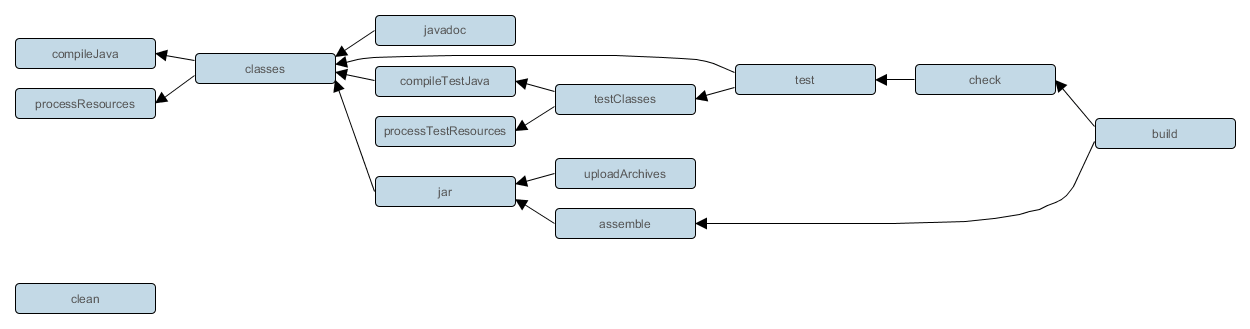
Le configurazioni di dipendenza messe a disposizione dal plugin java per le fasi di compilazione ed esecuzione sono le seguenti:
annotationProcessor: dipendenze per la fase di annotazione durante la compilazione;compilecompileOnly: dipendenze necessarie solo per la fase di compilazione;compileClasspath: estendecompilecompileOnlyedimplementatione sono le dipendenze necessarie alla fase di compilazione usate dal taskcompileJava;implementationestendecompileruntimecompileruntimeOnly: dipendenze necessarie solo per la fase di esecuzione;runtimeClasspathestenderuntimeOnly,runtimeimplementatione sono le dipendenze necessarie alla fase di esecuzione usate dal taskrun;defaultestenderuntime
Allo stesso modo sono messe a disposizione, per le fasi di compilazione ed esecuzione dei test, le seguenti configurazioni di dipendenza:
testCompilecompiletestImplementationestendetestCompileimplementation: dipendenze necessarie per la fase di consumazione ed esecuzione dei tests;testCompileOnly: dipendenze necessarie solo per la fase di compilazione dei tests;testCompileClasspathestendetestCompiletestCompileOnlyetestImplementation;testRuntimeruntimetestCompiletestRuntimeOnlyestenderuntimeOnly: dipendenze necessarie solo per la fase di esecuzione dei tests;testRuntimeClasspathestendetestRuntimetestRuntimeOnlyetestImplementation.
Plugin application
Il plugin application estende il plugin java e serve a facilitare la creazione di un’applicazione eseguibile. L’applicazione viene impacchettata come file “tar” o “zip” e vengono inclusi gli script per il sistema operativo utilizzato.
I task che il plugin mette a disposizione sono:
-
run: esegue l’applicazione; -
startScripts: crea gli script; -
installDist: installa l’applicazione nella cartella; -
distTar: crea il pacchetto “tar” contenente l’applicazione, le librerie e lo script di avvio; -
distZip: crea il pacchetto “zip” contenente l’applicazione, le librerie e lo script di avvio; -
assemble: (ereditato dal pluginjava) crea sia il pacchetto “tar” che il pacchetto “zip”;
La configurazione del proprio progetto per l’uso del plugin prevede:
-
la dichiarazione del plugin;
-
il nome completo della classe che contiene il metodo
mainda eseguire; -
il nome dell’applicazione;
-
la lista di parametri da utilizzare quando si esegue l’applicazione;
plugins {
id 'application'
}
applicationName = 'my-app'
application {
mainClass = 'org.gradle.sample.Main'
applicationDefaultJvmArgs = ['-Dlanguage=en']
}
Le configurazioni di dipendenza di questo plugin sono ereditate dal plugin java.
Plugin java-library
Il plugin java-library estende il plugin java e serve a facilitare la creazione di una libreria che deve essere “consumata” da altre applicazioni.
Questo plugin non prevede task aggiuntivi a quelli ereditati dal plugin java.
Le configurazioni di dipendenza di questo plugin, oltre a quelle ereditate del plugin java, sono:
-
api: contiene le dipendenze di compilazione che devono essere esportate ai “consumatori” della libreria; -
implementation: contiene le dipendenze di compilazione che non devono essere esportate ai consumatori della libreria;
La configurazione del proprio progetto per l’uso del plugin prevede la sola dichiarazione del plugin:
plugins {
id 'java-library'
}
Plugin war
Il plugin war estende il plugin java e serve a facilitare la creazione di un’applicazione web. L’applicazione viene impacchettata come file “war”, e la generazione del file “jar” (ereditata dal plugin java) viene disabilitata.
I task che il plugin mette a disposizione sono:
war: Assembla il pacchetto contenente l’applicazione web.
Le configurazoni di dipendenza di questo plugin, oltre a quelle ereditate dal plugin java sono:
-
providedCompile: Rappresenta le dipendenze, da utilizzare in fase di compilazione, che sono fornite direttamente dal server (dal container). -
providedRuntime: Rappresenta le dipendenze, da utilizzare in fase di esecuzione, che sono fornite direttamente dal server (dal container).
Queste due configurazioni rappresentano dipendenze che non saranno aggiunte al pacchetto “war”.
La configurazione del proprio progetto per l’uso del plugin prevede la sola dichiarazione del plugin:
plugins {
id 'war'
}
Plugin gretty
Gretty è un plugin che serve ad automatizzare ulteriormente la gestione del progetto. Permette di scaricare automaticamente il server, di avviarlo, riavviarlo e stopparlo, ed ancora di effettuare il deploy dell’applicazione web sul server.
I task che il plugin mette a disposizione sono molteplici, ma gli essenziali sono:
appStart: Scarica ed avvia il server, se necessario, poi effettua il deploy dell’applicazione sul server;appStop: Ferma il server.
Questo plugin non prevede configurazioni di dipendenza.
La configurazione del proprio progetto per l’uso del plugin prevede la dichiarazione del plugin e la scelta delle opzioni relative al server:
plugins {
id 'org.gretty' version '3.0.1'
}
gretty {
servletContainer 'jetty9.4'
httpPort 8080
contextPath '/web'
}
Una scelta opinabile riguarda il salvataggio dei log del server nella cartella “home” dell’utente. Per cambiare tale scelta, si utilizzano le seguenti proprietà:
// logging configuration
logDir "${buildDir}/log" // pay attention to double quote
logFileName 'calcolatrice'
loggingLevel 'TRACE' // (loggingLevel 'ALL', 'DEBUG', 'ERROR', 'INFO', 'OFF', 'TRACE', 'WARN')
Plugin eclipse-wtp
eclipse-wtp è un plugin che estende il plugin eclipse e serve ad automatizzare la creazione di file necessari ad Eclipse IDE.
I task che il plugin mette a disposizione sono principalmente:
cleanEclipse: Rimuove i file.project,.classpathe.settings/org.eclipse.jdt.core.prefs;eclipse: Crea i file.project,.classpathe.settings/org.eclipse.jdt.core.prefs.
La configurazione del proprio progetto per l’uso del plugin prevede la sola dichiarazione del plugin:
plugins {
id 'eclipse-wtp'
}
Esempio completo per applicazioni Java
Di seguito un esempio completo per la gestione di un’applicazione Java con Gradle:
plugins {
// add support for building a Java application.
id 'application'
// add support for generating project's reports.
id 'project-report'
// add support for Eclipse IDE.
id 'eclipse-wtp'
}
// all these tasks to execute by default.
// To get a complete list, run ./gradle run --dry-run
defaultTasks 'clean', 'compileJava', 'jar', 'assemble', 'compileTestJava', 'test', 'build', 'eclipse', 'javadoc', 'projectReport', 'run'
repositories {
// Use jcenter for resolving dependencies.
// You can declare any Maven/Ivy/file repository here.
jcenter()
}
group = 'groupID'
version = '0.1.0'
description = "Java application"
dependencies {
// These dependencies are NOT exported to consumers.
implementation 'org.apache.commons:commons-math3:3.6.1'
// This dependency is used by Gradle.
implementation 'com.google.guava:guava:28.1-jre'
// These dependencies are only used for unit test
testImplementation 'junit:junit:4.12'
}
jar {
manifest {
attributes('Implementation-Title': project.name,
'Implementation-Version': project.version)
}
}
application {
// Define the main class for the application.
mainClass = 'j2se.main.MainClass'
}
Si nota che è stato aggiunto sia il plugin application per la gestione e l’esecuzione di un progetto Java, sia il plugin project-report per la creazione dei report di progetto, sia il plugin eclipse per gestire il progetto con Eclipse IDE.
E stata definita la lista (quasi completa) di task che si desidera vengano lanciati di default, sono state configurate delle voci da aggiungere al file Manifest.mf del pacchetto “jar” ed è indicata la classe Java che contiene il metodo “main” da eseguire per lanciare l’applicazione.
Esempio completo per applicazioni web in Java
Di seguito un esempio completo per la gestione di un’applicazione web Java con Gradle:
plugins {
// add support for building a Java application.
id 'war'
// add support for generating project's reports.
id 'project-report'
// add support for Eclipse IDE.
id 'eclipse-wtp'
// add support for managing the servlet containers.
id 'org.gretty' version '3.0.1'
}
// all these tasks to execute by default.
// To get a complete list, run ./gradle run --dry-run
defaultTasks 'clean', 'war', 'eclipse', 'appStart'
repositories {
// Use jcenter for resolving dependencies.
// You can declare any Maven/Ivy/file repository here.
jcenter()
}
group = 'j2ee'
version = '0.1.0'
description = "Applicazione web."
dependencies {
implementation 'jstl:jstl:1.2'
implementation 'org.eclipse.jetty:jetty-annotations:9.4.20.v20190813'
implementation 'org.eclipse.jetty:jetty-servlets:9.4.20.v20190813'
implementation 'javax:javaee-api:8.0'
// This dependency is used by the application.
implementation 'com.google.guava:guava:28.1-jre'
// Use JUnit test framework
testImplementation 'junit:junit:4.12'
}
gretty {
servletContainer 'jetty9.4'
httpPort 8080
contextPath '/web'
// logging configuration
logDir "${buildDir}/log" // pay attention to double quote
logFileName 'calcolatrice'
loggingLevel 'TRACE' // (loggingLevel 'ALL', 'DEBUG', 'ERROR', 'INFO', 'OFF', 'TRACE', 'WARN')
}
Si nota che è stato aggiunto sia il plugin war per la gestione di un’applicazione web in Java, sia il plugin project-report per la creazione dei report di progetto, sia il plugin eclipse per gestire il progetto con Eclipse IDE, sia il plugin org.gretty per la gestione del servletContainer.
E stata definita la lista di task che si desidera vengano lanciati di default, sono state configurate le opzioni relative al server da avviare per deployare ed eseguire l’applicazione.
Esempio di file src/main/webapp/WEB-INF/web.xml per chiamate CORS
Per abilitare le chiamate CORS (Cross-Origin resource sharing) sul server Jetty, è necessario aggiungere al progetto il seguente file di configurazione src/main/webapp/WEB-INF/web.xml:
<?xml version="1.0" encoding="UTF-8"?>
<web-app xmlns:xsi="http://www.w3.org/2001/XMLSchema-instance"
xmlns="http://java.sun.com/xml/ns/javaee"
xmlns:web="http://java.sun.com/xml/ns/javaee"
xsi:schemaLocation="http://java.sun.com/xml/ns/javaee
http://java.sun.com/xml/ns/javaee/web-app_3_0.xsd"
version="3.0">
<filter>
<filter-name>cross-origin</filter-name>
<filter-class>org.eclipse.jetty.servlets.CrossOriginFilter</filter-class>
<init-param>
<param-name>allowedOrigins</param-name>
<param-value>*</param-value>
</init-param>
<init-param>
<param-name>allowedMethods</param-name>
<param-value>GET,POST,OPTIONS,DELETE,PUT,HEAD</param-value>
</init-param>
<init-param>
<param-name>allowedHeaders</param-name>
<param-value>origin, content-type, accept, authorization</param-value>
</init-param>
</filter>
<filter-mapping>
<filter-name>cross-origin</filter-name>
<url-pattern>*</url-pattern>
</filter-mapping>
</web-app>
Come si nota, il filtro org.eclipse.jetty.servlets.CrossOriginFilter, a cui è stato assegnato il nome cross-origin, abilita le richieste:
- effettuate attraverso HTTP GET, POST, OPTIONS, DELETE, PUT, HEAD, (come indicato in
allowedMethods); - di qualsiasi risorsa (quindi su qualsiasi URL, come indicato in
url-pattern); - provenienti da qualsiasi origine (come indicato in
allowedOrigins); - solo se indicano nell’header HTTP uno dei parametri a scelta tra origin, content-type, accept, authorization (come indicato in
allowedHeaders).